Daudzi lietotāji pamanīja NotePad++ Meklēšanas rezultāti logs ne vienmēr parādās.
Nespēja ātri piekļūt meklēšanas rezultātiem var būt ļoti kaitinoša. Tas liek lietotājiem manuāli meklēt viņus interesējošo informāciju vai secību.
Protams, vislabāk ir izvairīties no šādiem laikietilpīgiem uzdevumiem. Tāpēc mēs izveidojām šo rokasgrāmatu, un mēs jums parādīsim, kā varat atgriezt savus meklēšanas rezultātus programmā NotePad++.
Notepad++ nerādīs meklēšanas rezultātus
Kas izraisa šo problēmu? Ja Meklēšanas rezultātu logs nav redzams, jo tas var atrasties ārpus ekrāna vai Atrast logu ir pilnīgi caurspīdīgs.
1. Pārbaudiet caurspīdīguma iestatījumus
Ja iestatāt Pārredzamība iestatījumus uz Vienmēr, meklēšanas rezultāti būs pastāvīgi caurspīdīgi vai neredzami.
Lai to labotu, jums ir jāsamazina visi darbvirsmas logi, palaidiet Notepad ++ un nospiediet Atjaunot pogu.
Tam vajadzētu padarīt logu mazāku. Pārejiet uz caurspīdīguma iestatījumiem un iespējojiet caurspīdīgumu tikai tad, ja zaudējat fokusu.
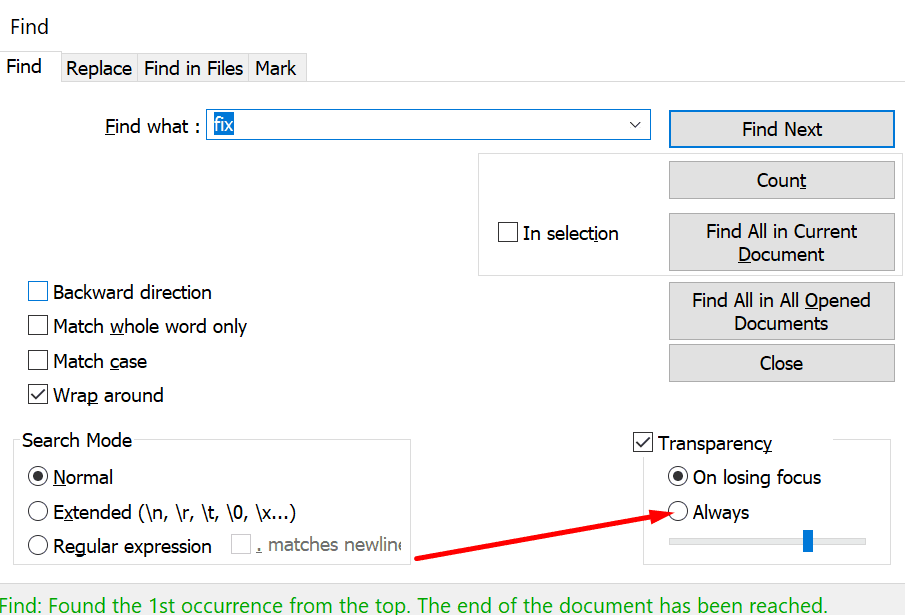
2. Izmantojiet izvēlni
Meklēšanas rezultātu atvēršana tieši no izvēlnes ir vēl viens ērts risinājums, ko varat izmantot.
Lai to izdarītu, varat nospiest F7 taustiņš vai noklikšķiniet uz Meklēt izvēlni un atlasiet Meklēšanas rezultātu logs.
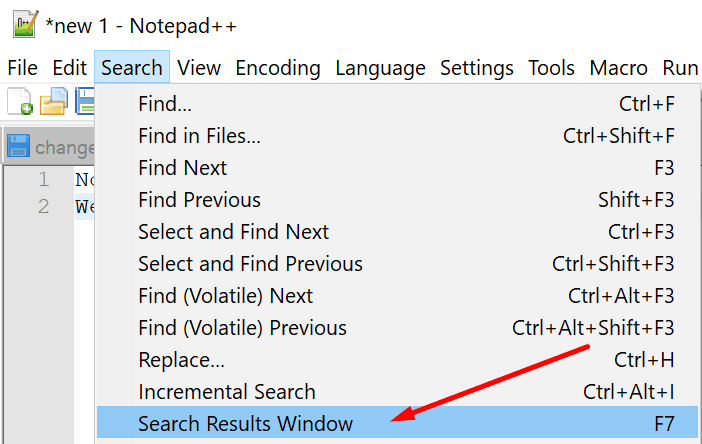
3. Izdzēsiet Notepad++\config.xml no %appdata%
Šo problēmu var novērst, izdzēšot Notepad++ konfigurācijas failu no mapes AppData.
- Noklikšķiniet uz Windows meklēšanas joslas un ierakstiet %aplikācijas dati%
- Atlasiet mapi Notepad++
- Izvēlieties konfigurācijas fails un izdzēsiet to
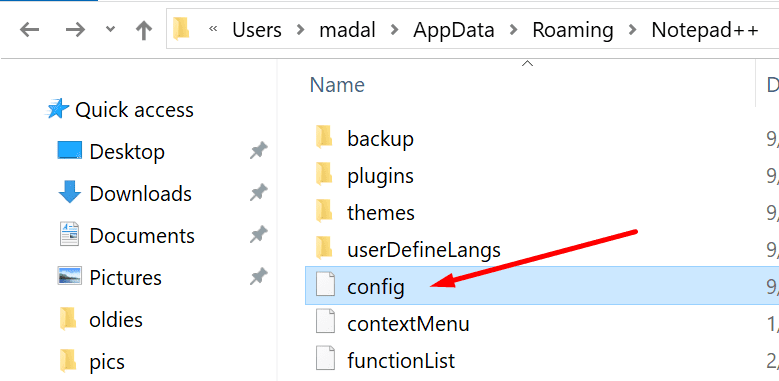
- Aizveriet Notepad++ un atveriet to vēlreiz
Svarīga piezīme: Neizdzēsiet visu mapi, noņemiet tikai konfigurācijas failu.
4. Izdzēsiet redzamības līniju
Ņemiet vērā, ka konfigurācijas faila dzēšana var izraisīt arī citu iestatījumu zaudēšanu.
Ja nevēlaties, lai tas notiktu, varat dzēst tikai redzamības rindiņu konfigurācijas failā.
- Atveriet konfigurācijas failu, izmantojot XML redaktoru vai teksta redaktoru
- Atrodiet un izdzēsiet šo rindu:
Tam vajadzētu pieslēgt Atrodiet rezultātus logu atpakaļ uz Notepad++ loga apakšdaļu.
5. Pārslēdziet fokusu un izmantojiet peli
Ja konfigurācijas faila dzēšana nedarbojās, mēģiniet mainīt meklēšanas fokusu.
- Sāciet, meklējot jebkuru vēlamo modeli — tas palīdz pārslēgt fokusu uz trūkstošo meklēšanas rezultātu logu
- Nospiediet Alt + atstarpes, M lai pārvietotu logu
- Nejauši pārvietojiet peli pa ekrānu, līdz ekrānā tiek parādīts logs Meklēšanas rezultāti
- Atlasiet logu un novietojiet to vajadzīgajā vietā un pēc tam nospiediet taustiņu Enter.
Ja nekas nedarbojās un jūs nevarat redzēt meklēšanas rezultātus, mēģiniet atinstalēt un atkārtoti instalēt Notepad++.